Hệ điều hành Windows 10 hiện đã cung cấp chế độ nền tối Dark mode để người dùng sử dụng. Và khi bạn muốn đổi giao diện nền khác cho máy tính thì phải vào Settings rồi thực hiện. Thay vì cách làm thủ công chúng ta sẽ chuyển nền sáng, tối trên Windows 10 chỉ với 1 lần click chuột thông qua công cụ Easy Dark Mode.
Công cụ này có dung lượng rất nhẹ và dễ sử dụng, thay đổi giao diện máy tính từ sáng sang tối hoặc ngược lại chỉ với 1 lần click chuột đơn giản. Bài viết dưới đây sẽ hướng dẫn bạn đọc cách dùng công cụ Easy Dark Mode trên Windows 10.
Hướng dẫn đổi nền sáng tối trên Windows 10
Bước 1:
Bạn truy cập vào link dưới đây để vào trang chủ của Easy Dark Mode rồi tiến hành tải công cụ, cài đặt như bình thường.
https://www.wintools.info/index.php/easy-dark-modeBước 2:
Sau khi cài đặt xong thì biểu tượng của công cụ hiển thị ở thanh Taskbar với chế độ nền hiện tại đang sử dụng trên máy tính.
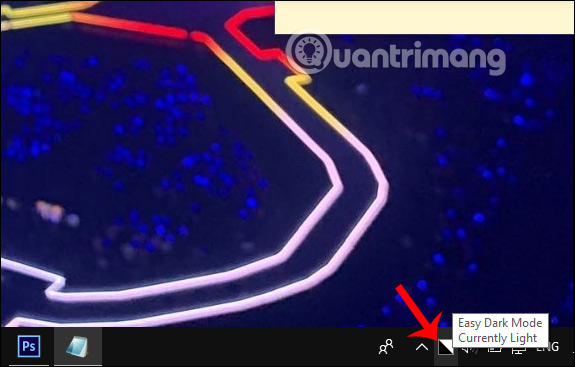
Để chuyển giao diện máy tính sang chế độ nền tối hay ngược lại thì nhấn vào biểu tượng Easy Dark Mode trong khay hệ thống. Kết quả giao diện máy tính đã chuyển sang nền đen như dưới đây.

Bước 3:
Khi click chuột phải vào biểu tượng công cụ bên dưới thanh Taskbar bạn sẽ thấy danh sách thiết lập, trong đó có Hotkey thiết lập phím tắt để thay đổi chế độ giao diện máy tính sáng sang tối hoặc ngược lại.
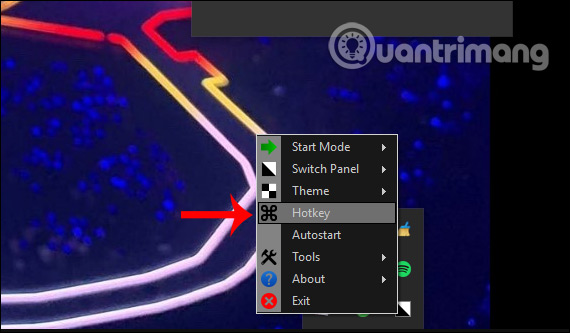
Bước 4:
Tiếp đến chọn phím chính theo danh sách của công cụ và phím thứ 2 nhấn vào chữ None để chọn phím trong bảng chữ cái. Ngoài ra tùy chọn Autostart cho phép công cụ luôn khởi động cùng máy tính và Start Mode chọn chọn chế độ giao diện khởi động mặc định.
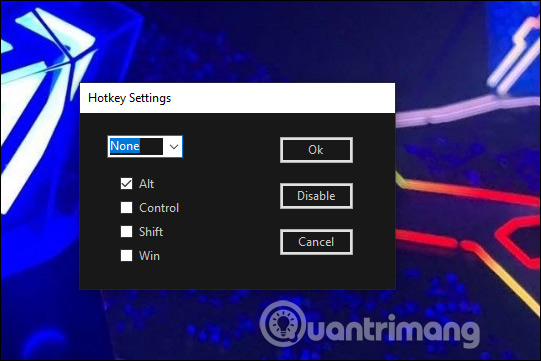
Xem thêm:
- Cách cài đặt giao diện Dark Mode cho mọi màn hình Windows 10
- Cách bật Dark Theme cho File Explorer trên Windows 10
- 5 Dark Themes dành cho Windows 10
Chúc các bạn thực hiện thành công!
 Công nghệ
Công nghệ  Windows
Windows  iPhone
iPhone  Android
Android  Làng CN
Làng CN  Khoa học
Khoa học  Ứng dụng
Ứng dụng  Học CNTT
Học CNTT  Game
Game  Download
Download  Tiện ích
Tiện ích 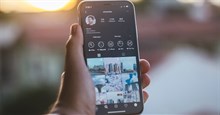



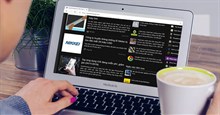







 Windows 10
Windows 10  Windows 11
Windows 11  Windows 7
Windows 7  Cấu hình Router/Switch
Cấu hình Router/Switch  Windows 8
Windows 8  Linux
Linux  Đồng hồ thông minh
Đồng hồ thông minh  Chụp ảnh - Quay phim
Chụp ảnh - Quay phim  macOS
macOS  Phần cứng
Phần cứng  Thủ thuật SEO
Thủ thuật SEO  Kiến thức cơ bản
Kiến thức cơ bản  Dịch vụ ngân hàng
Dịch vụ ngân hàng  Lập trình
Lập trình  Dịch vụ công trực tuyến
Dịch vụ công trực tuyến  Dịch vụ nhà mạng
Dịch vụ nhà mạng  Nhà thông minh
Nhà thông minh  Ứng dụng văn phòng
Ứng dụng văn phòng  Tải game
Tải game  Tiện ích hệ thống
Tiện ích hệ thống  Ảnh, đồ họa
Ảnh, đồ họa  Internet
Internet  Bảo mật, Antivirus
Bảo mật, Antivirus  Họp, học trực tuyến
Họp, học trực tuyến  Video, phim, nhạc
Video, phim, nhạc  Giao tiếp, liên lạc, hẹn hò
Giao tiếp, liên lạc, hẹn hò  Hỗ trợ học tập
Hỗ trợ học tập  Máy ảo
Máy ảo  Điện máy
Điện máy  Tivi
Tivi  Tủ lạnh
Tủ lạnh  Điều hòa
Điều hòa  Máy giặt
Máy giặt  Quạt các loại
Quạt các loại  Cuộc sống
Cuộc sống  Kỹ năng
Kỹ năng  Món ngon mỗi ngày
Món ngon mỗi ngày  Làm đẹp
Làm đẹp  Nuôi dạy con
Nuôi dạy con  Chăm sóc Nhà cửa
Chăm sóc Nhà cửa  Du lịch
Du lịch  Halloween
Halloween  Mẹo vặt
Mẹo vặt  Giáng sinh - Noel
Giáng sinh - Noel  Quà tặng
Quà tặng  Giải trí
Giải trí  Là gì?
Là gì?  Nhà đẹp
Nhà đẹp  TOP
TOP  Ô tô, Xe máy
Ô tô, Xe máy  Giấy phép lái xe
Giấy phép lái xe  Tấn công mạng
Tấn công mạng  Chuyện công nghệ
Chuyện công nghệ  Công nghệ mới
Công nghệ mới  Trí tuệ nhân tạo (AI)
Trí tuệ nhân tạo (AI)  Anh tài công nghệ
Anh tài công nghệ  Bình luận công nghệ
Bình luận công nghệ  Quiz công nghệ
Quiz công nghệ  Microsoft Word 2016
Microsoft Word 2016  Microsoft Word 2013
Microsoft Word 2013  Microsoft Word 2007
Microsoft Word 2007  Microsoft Excel 2019
Microsoft Excel 2019  Microsoft Excel 2016
Microsoft Excel 2016  Microsoft PowerPoint 2019
Microsoft PowerPoint 2019  Google Sheets - Trang tính
Google Sheets - Trang tính  Code mẫu
Code mẫu  Photoshop CS6
Photoshop CS6  Photoshop CS5
Photoshop CS5  Lập trình Scratch
Lập trình Scratch  Bootstrap
Bootstrap